Heim >System-Tutorial >Windows-Serie >Wie schließe ich Junk-Popup-Fenster im Win10-System? Anleitung zum Schließen von Win10-Anzeigen-Popups
Wie schließe ich Junk-Popup-Fenster im Win10-System? Anleitung zum Schließen von Win10-Anzeigen-Popups
- PHPznach vorne
- 2024-02-13 13:39:08713Durchsuche
Der PHP-Editor Youzi bietet Ihnen ein Tutorial zum Schließen von Junk-Popups und Werbe-Popups im Win10-System. Bei der Verwendung des Win10-Systems werden wir oft durch verschiedene Popup-Werbung gestört, was zu Problemen bei der Nutzung führt. Daher ist es für viele Benutzer ein Bedürfnis geworden, zu wissen, wie man diese Junk-Pop-ups und Werbe-Pop-ups schließt. Als Nächstes stellen wir Ihnen einige effektive Methoden im Detail vor, die Ihnen bei der Lösung dieses Problems helfen und den Komfort bei der Verwendung des Win10-Systems verbessern.
Wie schließe ich Junk-Popups im Win10-System?
Methode 1:
1. Klicken Sie in der Taskleiste unten auf „Start“ und wählen Sie in der Menüoption „Einstellungen“, um es zu öffnen.
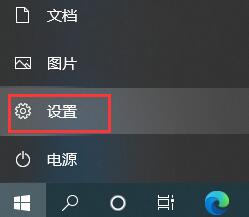
2. Klicken Sie nach dem Aufrufen der neuen Benutzeroberfläche auf die Option „Datenschutz“.
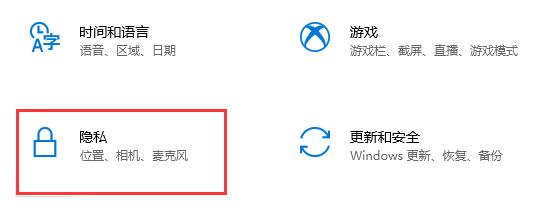
3. Deaktivieren Sie dann alle Optionsschalter unter „Datenschutzoptionen ändern“.

Methode 2:
1. Verwenden Sie die Tastenkombination „win+i“, um die Benutzeroberfläche „Einstellungen“ zu öffnen, und geben Sie „Systemsteuerung“ in das Suchfeld oben ein, um sie zu öffnen.

2. Wählen Sie in der neuen Benutzeroberfläche „Netzwerk und Internet“ aus, um sie zu öffnen.

3. Wählen Sie dann „Internetoptionen“.
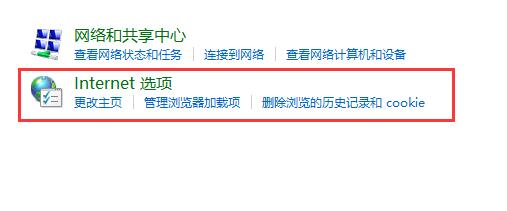
4. Wechseln Sie im sich öffnenden Fenster oben zur Registerkarte „Datenschutz“, aktivieren Sie „Popup-Organizer aktivieren“ und klicken Sie auf die Schaltfläche „Einstellungen“.

5. Wählen Sie dann „Blockstufe“ als „Mittel: Die meisten automatischen Popups blockieren“ und klicken Sie abschließend auf „OK“, um zu speichern.

Das obige ist der detaillierte Inhalt vonWie schließe ich Junk-Popup-Fenster im Win10-System? Anleitung zum Schließen von Win10-Anzeigen-Popups. Für weitere Informationen folgen Sie bitte anderen verwandten Artikeln auf der PHP chinesischen Website!
In Verbindung stehende Artikel
Mehr sehen- Was soll ich tun, wenn mein Win10-WLAN-Adapter fehlt?
- Was soll ich tun, wenn das Win10-System anzeigt, dass Administratorrechte erforderlich sind, um diese Eigenschaften zu ändern?
- So aktivieren Sie die Virtualisierung im Win10-System, wenn sie deaktiviert ist
- So bereinigen Sie den Papierkorb in Win10
- So deaktivieren Sie die Antivirensoftware im Win10-System vorübergehend

